Interrupciones del sistema Cargue el procesador
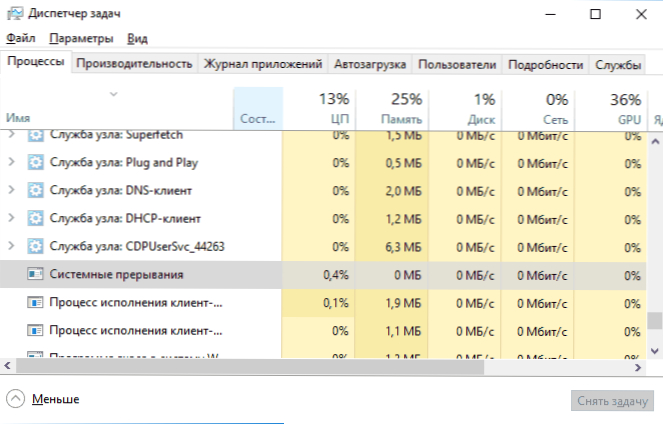
- 856
- 159
- Samuel Méndez
Si se enfrenta al hecho de que las interrupciones del sistema cargan el procesador en el despachador de Windows 10, 8 tareas.1 o Windows 7, en esta instrucción en detalle sobre cómo identificar el motivo de esto y corregir el problema. Es imposible eliminar completamente las interrupciones del sistema del despachador de tareas, pero es muy posible devolver la carga a la normalidad (décima parte de un porcentaje) si descubre qué causa la carga.
Las interrupciones del sistema no son Windows, aunque se muestran en la categoría de procesos de Windows. Este, en términos generales, es un evento que hace que la terminación de las "tareas" actuales por parte del procesador realice una operación "más importante". Existen varios tipos de interrupciones, pero la mayoría de las veces las interrupciones de hardware IRQ (del equipo informático) o las excepciones generalmente causadas por errores de equipo están altamente cargadas.
Qué hacer si el sistema interrumpe cargue el procesador
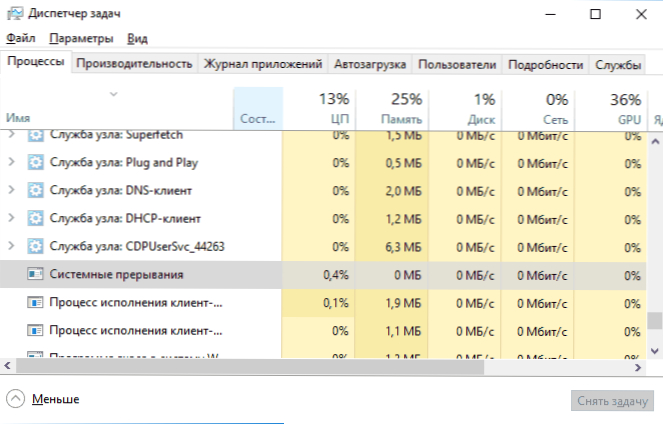
La mayoría de las veces, cuando aparece una carga antinaturalmente alta en el procesador en el despachador de tareas, la razón es algo de:
- Equipo informático incorrecto
- Operación incorrecta de los controladores de dispositivos
Casi siempre, las razones se reducen a estos puntos, aunque la relación del problema con los dispositivos o los controladores de la computadora no siempre es obvia.
Antes de continuar con la búsqueda de una razón específica, recomiendo, si es posible, recordar lo que se realizó en Windows inmediatamente antes del problema:
- Por ejemplo, si se actualizan los controladores, puede intentar rodarlos.
- Si se ha instalado algunos equipos nuevos, asegúrese de la corrección de la conexión y el rendimiento del dispositivo.
- Además, si no hubo problema ayer, pero no es posible conectar el problema con los cambios de hardware, puede intentar usar puntos de recuperación de Windows.
Buscar conductores que causan una carga de "interrupciones del sistema"
Como ya se señaló, la mayoría de las veces el caso está en conductores o dispositivos. Puede intentar encontrar cuál de los dispositivos causa un problema. Por ejemplo, esto puede ayudar gratis para usar LatencyMon gratis.
- Descargue e instale LatencyMon desde el sitio web oficial del desarrollador https: // www.Resplandor.Com/descargas y ejecutar el programa.
- En el menú del programa, haga clic en el botón Reproducir, vaya a la pestaña Controladores y ordene la lista en la columna de conteo DPC.
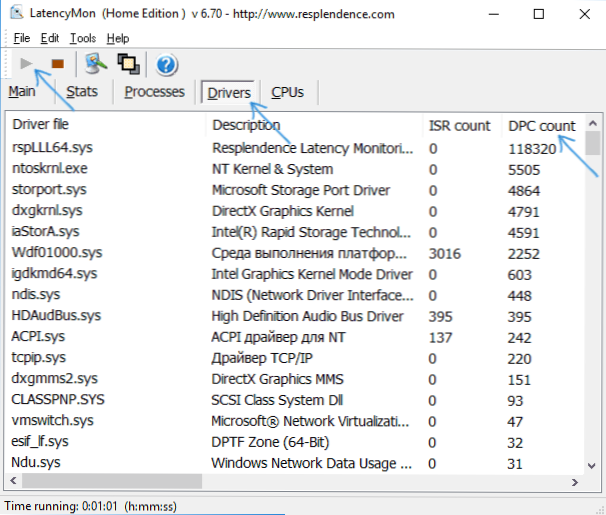
- Preste atención al que el controlador tiene el recuento DPC más alto, si es un controlador de algún tipo de dispositivo interno o externo, con una alta probabilidad, la razón es precisamente el funcionamiento de este controlador o dispositivo (en la captura de pantalla, una vista del sistema "saludable", t.mi. Cantidades DPC más altas para los módulos Captura de pantalla - Norma).
- En el administrador de dispositivos, intente deshabilitar los dispositivos cuyos controladores causan la carga más grande según LatencyMon, y luego verifique si el problema se resolvió. Importante: No desconecte los dispositivos del sistema, así como los "procesadores" y la "computadora" en las secciones. Además, no desconecte el adaptador de video y los dispositivos de entrada.
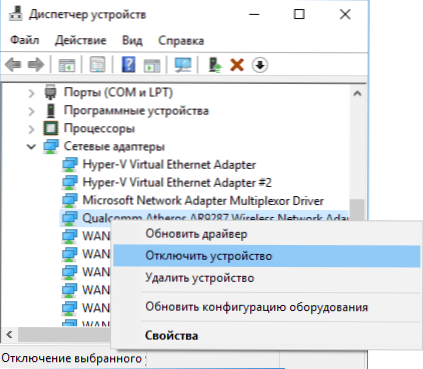
- Si el apagado del dispositivo devolvió la carga causada por las interrupciones del sistema a la normalidad, asegúrese de que el dispositivo esté funcionando, intente actualizar o revertir el controlador, idealmente desde el sitio oficial del fabricante de equipos.
Por lo general, la razón radica en los controladores de adaptadores de red y Wi-Fi, tarjetas de sonido, otras tarjetas de procesamiento de video o señal de audio.
Problemas con la operación de dispositivos y controladores USB
También es una causa común de alta carga en el procesador de las interrupciones del sistema es una operación incorrecta o un mal funcionamiento de los dispositivos externos conectados a través de USB, los conectores mismos o el daño a los cables. En este caso, en Latencymon, es poco probable que veas algo inusual.
En caso de sospechas de que la razón es esta, se recomendaría apagar todos los controles USB en el despachador de dispositivos a su vez hasta que la carga caiga en el despachador de tareas, pero si usted es un usuario novato, existe la posibilidad de que usted enfrentará el hecho de que tiene el teclado y el mouse dejará de funcionar, pero qué hacer a continuación no estará claro.
Por lo tanto, puedo recomendar un método más simple: abra el despachador de tareas para que las "interrupciones del sistema" se puedan ver y apagar todos los dispositivos USB sin excepción (incluido el teclado, el mouse, las impresoras): si ve que la carga ha caído cuando El siguiente dispositivo ha caído, luego busque el problema en este dispositivo, su conexión o la to del muestreo USB que se usó para ello.
Otras razones para la alta carga de las interrupciones del sistema en Windows 10, 8.1 y Windows 7
En conclusión, algunas causas menos comunes que causan el problema descrito:
- Incluyó Windows de inicio rápido 10 u 8.1 en combinación con la ausencia de conductores de gestión de energía y chipset originales. Intenta apagar un comienzo rápido.
- Un adaptador de potencia de la computadora portátil defectuoso o no original: si las interrupciones del sistema dejan de cargar el procesador cuando está desconectado, el asunto es muy probable en esto. Sin embargo, a veces, no es un adaptador, sino una batería.
- Efectos de sonido. Intente apagarlos: el clic derecho en el icono de la dinámica en el campo de las notificaciones - sonidos - pestaña "PreterPution" (o "dispositivos de reproducción"). Elija el dispositivo utilizado de forma predeterminada y haga clic en "Propiedades". Si las propiedades contienen las pestañas "efectos", "sonido espacial" y similares, apaguelas.
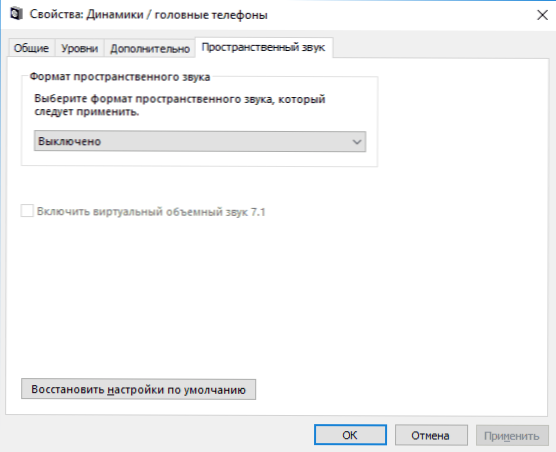
- Trabajo incorrecto de RAM: realice una verificación de los errores de RAM.
- Problemas con el funcionamiento de un disco duro (la característica principal: la computadora de vez en cuando se cuelga al acceder a carpetas y archivos, el disco produce sonidos inusuales): realice una verificación del disco duro para obtener errores.
- Raramente: la presencia de varios antivirus en una computadora o virus específicos que funcionan directamente con el equipo.
Hay otra forma de tratar de averiguar qué equipo tiene la culpa (pero algo rara vez se muestra):
- Presione las teclas Win+R en el teclado e ingrese Perfmon /informe Luego haga clic en Entrar.
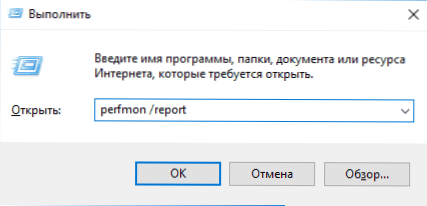
- Espere hasta que se prepare el informe.
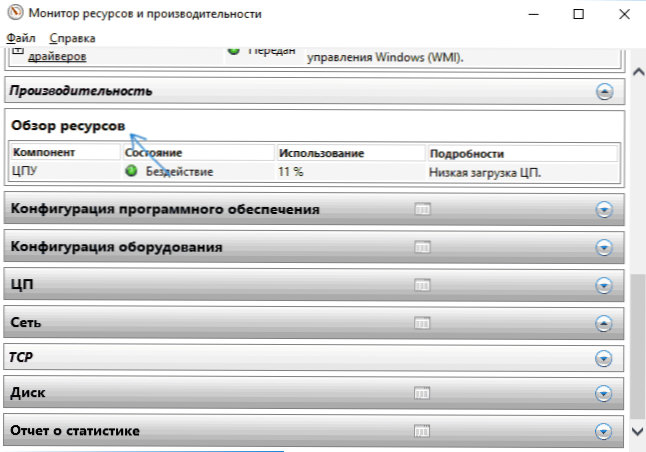
En el informe de la productividad: revisión de recursos, puede ver componentes individuales, cuyo color será rojo. Míralos más de cerca, puede valer la pena verificar el rendimiento de este componente.
- « Pantalla azul hpqkbfiltr.SYS después de actualizarse a Windows 10 1809
- Error DirectX DXGI_EROR_DEVICE_REMOVED - Cómo corregir un error »

